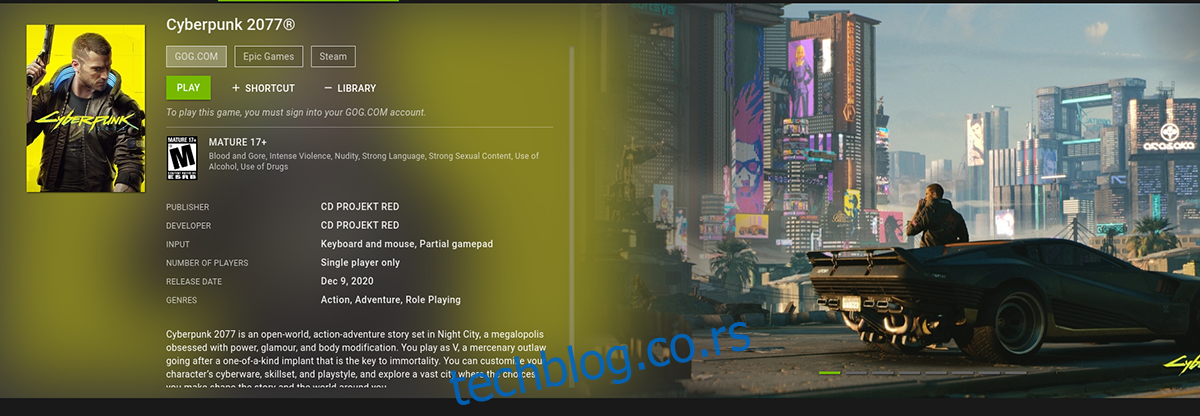Да ли сте знали да можете да користите Нвидијину услугу стриминга игара на Линук-у? Истина је, али је потребно мало подешавања да би то функционисало. У овом водичу ћемо говорити о томе како да добијете стриминг игре ГеФорце Нов на Линук-у.
Преглед садржаја
Преузимање подржаног веб претраживача
Нажалост, ГеФорце Нов не ради на Линуку преко званичне апликације. Стога је једини начин да користите услугу коришћење подржаног веб претраживача. Тренутно, најбољи веб претраживач за коришћење ГеФорце Нов на Линук-у је Гоогле Цхроме.
Мораћете да инсталирате Гоогле Цхроме на свом Линук рачунару. Гоогле Цхроме је званично подржан на Убунту Линук-у, Дебиан Линук-у, Федора Линук-у и ОпенСУСЕ Линук-у. Такође се може инсталирати на Арцх Линук преко АУР-а.
Инсталирајте Гоогле Цхроме
Да бисте инсталирали Гоогле Цхроме на Линук, отворите прозор терминала на Линук радној површини. Да бисте то урадили, користите Цтрл + Алт + Т на тастатури. Или потражите „Терминал“ у менију апликације и покрените га на тај начин.
Када је прозор терминала отворен, инсталација може почети. Следите доленаведена упутства за инсталацију која одговарају Линук оперативном систему који тренутно користите.
Убунту
Да бисте инсталирали Цхроме на Убунту, почните тако што ћете прећи на Гоогле Цхроме веб локација. Када сте тамо, пронађите дугме за преузимање и изаберите опцију за преузимање „ДЕБ“ пакета.
Након што преузмете ДЕБ пакет, користите команду ЦД да бисте прешли у фасциклу „Преузимања“. Одатле, користите наредбу апт инсталл испод да бисте подесили Гоогле Цхроме на Убунту.
sudo apt install ./google-chrome-stable_current_amd64.deb
Дебиан
Цхроме ради на Дебиан-у, али ћете морати да преузмете ДЕБ пакет. Да бисте то урадили, идите на Страница за преузимање Гоогле Цхроме-а. Затим изаберите опцију „ДЕБ“ за преузимање.
Када је процес преузимања завршен, користите команду ЦД да бисте прешли у директоријум „Преузимања“. Затим инсталирајте Гоогле Цхроме на Дебиан користећи дпкг команду испод.
cd ~/Downloads
sudo dpkg -i google-chrome-stable_current_amd64.deb
Коначно, исправите све проблеме са зависношћу до којих је могло доћи током процеса инсталације.
sudo apt-get install -f
Арцх Линук
Цхроме је доступан на Арцх Линук-у, додуше незванично. Да би функционисао, мораћете да га инсталирате преко Арцх Линук корисничког спремишта. Користите команде у наставку да бисте инсталирали Цхроме.
sudo pacman -S git base-devel git clone https://aur.archlinux.org/trizen.git cd trizen/ makepkg -sri trizen -S google-chrome
Федора
Гоогле званично подржава Федору. Да бисте покренули претраживач на вашем систему, почните тако што ћете отићи до званичног Страница за преузимање Цхроме-а. Када сте тамо, кликните на „Преузми“ и изаберите опцију „РПМ“.
Користећи ЦД команду, идите у директоријум „Преузимања“. Затим користите команду днф инсталл да бисте инсталирали Цхроме РПМ пакет на рачунар.
cd ~/Downloads/ sudo dnf install google-chrome-stable_current_x86_64.rpm
ОпенСУСЕ
Гоогле подржава ОпенСУСЕ преко РПМ пакета који се може преузети. Да бисте га инсталирали на свој систем, почните тако што ћете отићи до званичника Страница за преузимање Цхроме-а. Затим кликните на дугме „Преузми“.
Након што изаберете дугме „Преузми“, изаберите опцију „РПМ“. Када се преузимање заврши, користите команду ЦД да бисте прешли у фасциклу „Преузимања“ на рачунару.
cd ~/Downloads
Када уђете у фасциклу „Преузимања“, користите команду за инсталацију затварача да бисте подесили Гоогле Цхроме на ОпенСУСЕ.
sudo zypper install google-chrome-stable_current_x86_64.rpm
Инсталирање лажног корисничког агента
Нвидиа, из неког разлога, неће дозволити корисницима Линука да користе ГеФорце Нов у било ком претраживачу. Међутим, чини се да не постоји легитиман разлог јер Цхроме може у потпуности да прикаже игру.
Мораћете да инсталирате проширење за Цхроме да бисте заобишли овај блок који је Нвидиа поставила. Ово проширење ће вам омогућити да преварите Нвидију да помисли да користите Виндовс.
Да бисте инсталирали ово проширење, идите на Страница проширења за Гоогле Цхроме. Затим изаберите дугме „Додај у Цхроме“ да бисте инсталирали лажњак. Када додате проширење, изаберите га да бисте му приступили.
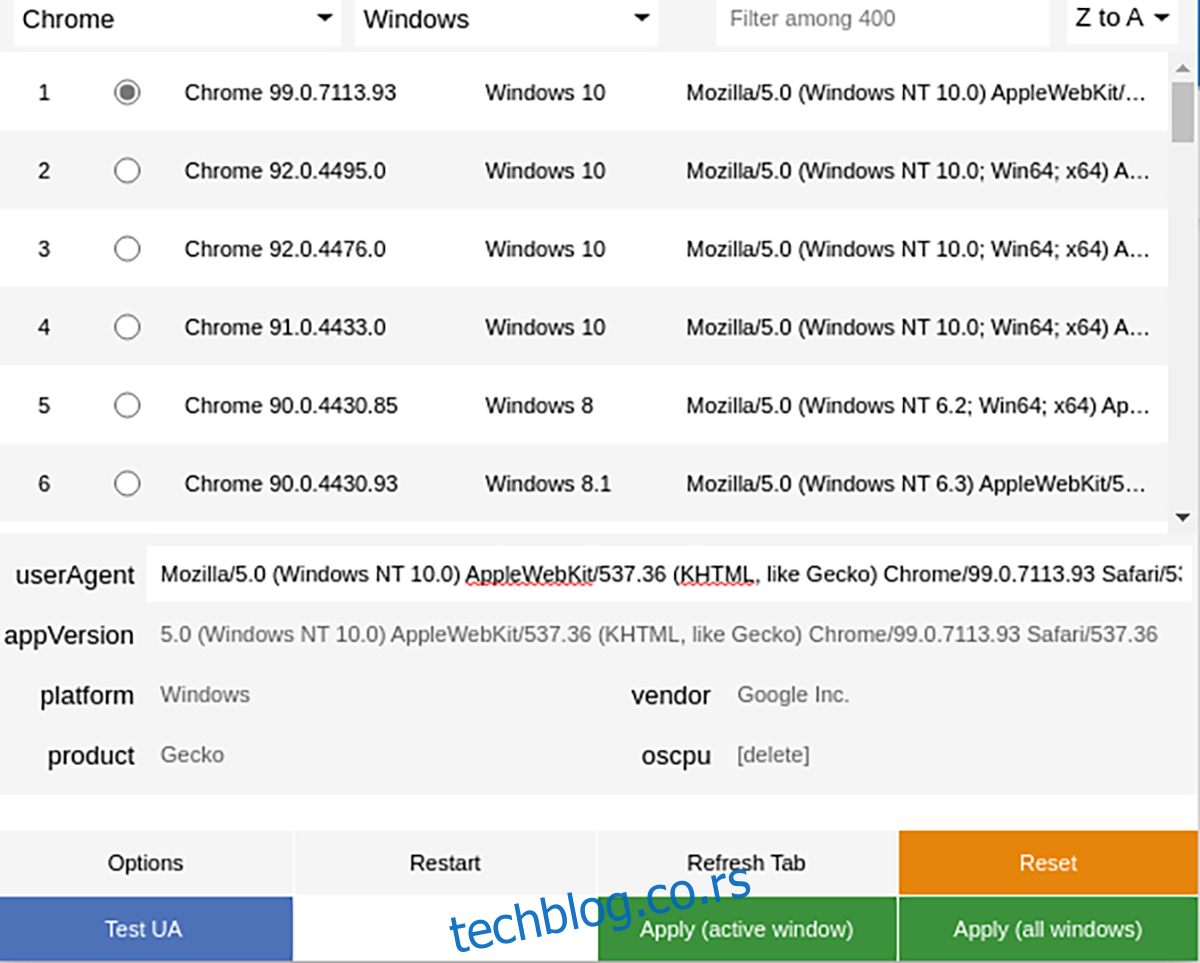
Унутар екстензије изаберите „Цхроме 99“, а затим изаберите дугме „Примени (Сви прозори) да бисте применили нови кориснички агент. Од сада, Нвидиа ће веровати да сте на Виндовс-у.
Играње ГеФорце Нов игара на Линук-у
Са инсталираним претраживачем и лажним корисничким агентом у Цхроме-у, моћи ћете да играте ГеФорце Нов на Линук-у. Да бисте то урадили, следите доленаведена упутства корак по корак.
Корак 1: Пређите на страницу игара ГеФорце Нов. Када сте тамо, направите налог. Можете креирати или бесплатан или плаћени налог.

Корак 2: Након што креирате ГеФорце Нов налог, повежите свој Стеам налог. Такође можете да повежете свој Епиц Гамес налог (ако га имате). Када је Стеам повезан, ваш одељак „Библиотека“ у ГеФорце Нов ће вам показати игре које поседујете и које су доступне у услузи.
Корак 3: Пронађите игру коју желите да играте и изаберите је мишем. Чим одаберете своју игру, Гоогле Цхроме ће покренути игру преко целог екрана. Уживати!